用VHD文件将Windows 7安装到虚拟磁盘
用VHD文件将Windows 7安装到虚拟磁盘
Windows 7 beta1发布后,很多朋友都希望能够体验一下。但它毕竟只是一个测试版,体验完了还要删除的,如何能够既能安装体验又不对现有的XP或 Vista系统造成影响呢?办法是有的,我们可以利用Windows 7全新提供的VHD文件,将Windows7安装到一个虚拟的磁盘中。下面跟我来吧。
一、了解VHD
什么是VHD文件呢?其实,VHD文件对我们来说并不陌生,用Microsoft Virtual PC软件创建一台虚拟电脑后,就会生成VHD文件。另外,在Windows7下,如果单击“开始→所有程序→维护→备份和还原”,再在打开的对话框中单击“建立备份镜像”,即可对选定的分区进行备份,备份后生成的也是VHD文件。另外,在Windows7的磁盘管理器(图1)的“操作”菜单下,也能找到“创建VHD”等选项。
VHD是一个文件,但是在Windows7的磁盘管理器中,我们可以通过“操作→添加VHD”菜单,将VHD文件虚拟为一个磁盘分区。图1中的磁盘2,就是由VHD文件虚拟出来的磁盘分区。在Windows7中,我们可以对虚拟磁盘分区像普通磁盘分区一样使用,没有任何差别。
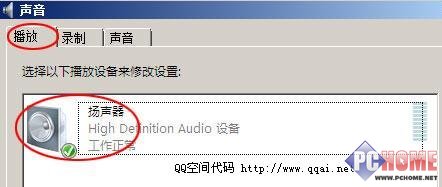
利用VHD虚拟的磁盘分区,我们可以隐藏和保护重要文件甚至安装操作系统。
二、虚拟安装Windows7
VHD文件可以用于服务器上,虚拟出多个硬盘,这样,客户端就能访问同一服务器上安装于多个虚拟硬盘上的操作系统或虚拟硬盘中的文件。一方面,可节约硬件成本。另一方面,可让不同的客户端享有不同的服务。另外,也利于备份、维护和安全――在服务器端,技术人员只要管理好对应的VHD文件即可。
下面,我们将演示Windows7的虚拟安装。假设电脑上已安装了操作系统Windows XP(当然也可是其他系统),现在,要将Windows7安装于该电脑的一个VHD文件之中,启动时,可通过菜单选择Windows XP或Windows7。整个架构如图2所示。为完成这一操作,请在电脑上预先准备一个空闲空间至少大于10GB的分区,本例选择的是D盘,空闲空间为20GB。
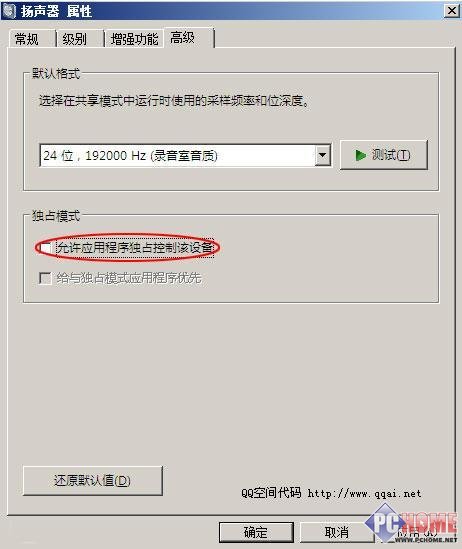
1.安装过程
第1步:启动安装向导
用Windows7安装光盘启动电脑,当安装向导运行至语言设置界面时,按“Shift+F10”组合键调出命令提示符窗口,如图3所示。

第2步:加载虚拟硬盘
依次输入以下命令,注意,每输入一条命令必须按一下回车键以示确认。
命令1:Diskpart
命令作用:运行分区管理命令。
提示:过去,Windows系统提供的分区管理命令是Fdisk,自Windows XP后, Fdisk由Diskpart取代。Diskpart功能强大,几乎能提供分区魔术师的所有功能,更重要的是它支持脚本运行。
命令2:Creste vdisk file=e:ls.Vhd type=fixed maximum=12000
命令作用:创建一个虚拟硬盘。该硬盘由存放于D盘根目录下的文件(file=e:ls.Vhd)来模拟。硬盘的最大空间为12GB。命令中的type=fixed表示虚拟硬盘的容量大小是固定的。
要注意的是执行这一命令可能需要10分钟左右的时间,此时,除能观察到电脑上的硬盘指示灯闪烁外,屏幕上无任何反应,请耐心等待,不要误认为死机。如果命令执行成功,屏幕上返回提示为“Diskpart successfully(成功) created the virtual disk file”。
命令3:Select vdisk file=e:ls.Vhd
命令作用:选择刚才创建的VHD文件(file=e:ls.Vhd)来充当虚拟硬盘(vdisk)。
如果命令执行成功,屏幕上返回提示为“Diskpart successfully open the virtual file”。
命令4:Attach vdisk
命令作用:激活虚拟硬盘。
如果命令执行成功,屏幕上提示:“Diskpart successfully attached the virtual file”。
命令5:Exit
命令作用:退出Diskpart。
提示:这种安装法的关键在于通过命令Diskpart来创建VHD文件并将它虚拟为硬盘。实测表明,要完成这一操作,Diskpart的版本号必须是6.1
7000,这一版本由Windows7提供。WindowsXP和Vista虽也提供了Diskpart命令,但版本比6.1.7000低,无法通过这种方式来安装Windows XP或Vista。另外,C盘的原操作系统还可以是Vista或Windows7。
第3步:格式化虚拟硬盘
关闭命令提示符窗口,单击“Next”, 让安装向导继续运行直至图4所示的界面出现。请注意这里的信息:在我的电脑上,已有硬盘一块,标志为Disk0,它的下面又有3个分区。刚才添加的虚拟硬盘标志为Disk1,其后有“Unallocated Space”字样,表示尚未进行分区并格式化,现在将进行分区并格式化。
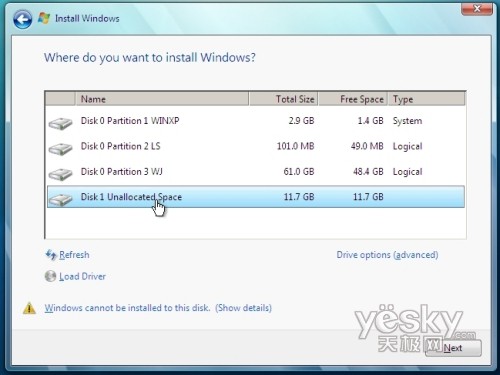
首先,选中Disk1,再单击“Drive Options(advanced)”。接着,在下一界面中单击“New”,此时,程序会要求我们输入第一个分区的大小,默认为最大值(本例为12GB)。请直接单击“Apply”表示用虚拟硬盘的最大空间来创建一个唯一的分区。然后,单击“Format”对虚拟硬盘的分区进行格式化。最后,单击“Next”返回。
第4步:完成安装 在图4中选择安装位置为刚才创建的虚拟硬盘的分区,再单击“Next”安装即可继续进行。完成后,可通过启动菜单选择要进入哪一套系统,如图5所示。图5中,前一项是WindowsXP,后一项即Windows7。
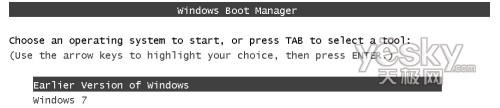
2.效果展示
表面上看,分别启动到两个系统后,能观察到的分区是不同的。在我的电脑上(真实硬盘分区只有两个),具体情况如下表所示(√表示能观察到,×表示不能)。
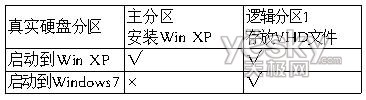
启动到WindowsXP后,在“我的电脑”下能观察到真实硬盘的所有分区,能找到通过命令提示符创建的VHD文件,但无法通过普通的方法将它转化为虚拟硬盘,因而不能观察到其中的内容。
启动到Windows7后,也能观察到两个分区,一个是存放有VHD文件的真实硬盘(即Disk 0)的逻辑分区,另一个是由VHD虚拟出来的硬盘(即Disk 1)分区,如图6所示。
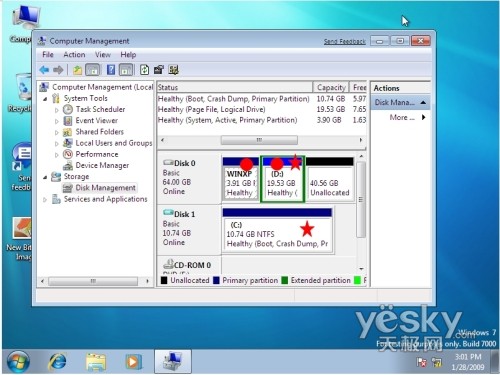
在图6中,笔者已将能在WindowsXP下显示出来的分区标上了圆点,在Windows7下能显示的分区标上了五星符号。在Windows7下,C分区是由VHD文件虚拟出来的,尽管如此,操作上与真实系统完全无异。
提示:在Windows7下,安装WindowsXP的分区也可通过设置将它显示出来:在磁盘管理器下右击之,选择“更改驱动器号和路径”,再单击“添加”并一路按默认选项操作即可。
与普通的双Windows系统相比,这种安装法的好处在于:
● 两个系统相互隔离,避免了在一套系统下因误操作而破坏另一系统的重要文件。
●维护Windows7变得更加容易。只要在WindowsXP下将VHD文件进行备份即可。
●要在Windows7下维护WindowsXP,只要将安装它的分区显示出来即可。
三、为何VHD被引入Windows7中
也许微软已经意识到,体验新系统、安装新软件是很多人都需要的。而虚拟磁盘技术,能让用户最安全地实现上述需求。将操作系统安装到一个文件中,其实Ubuntu等Linux系统早已具备这个功能了。